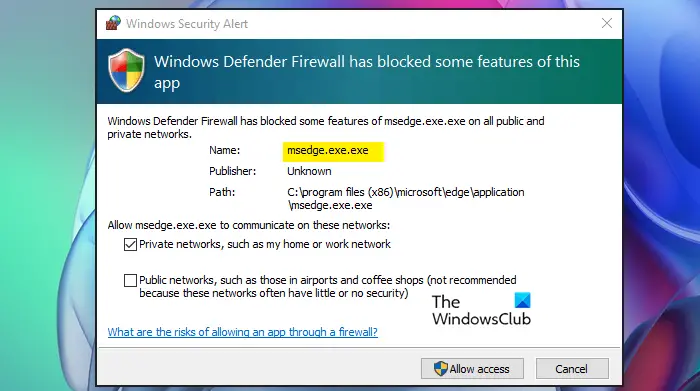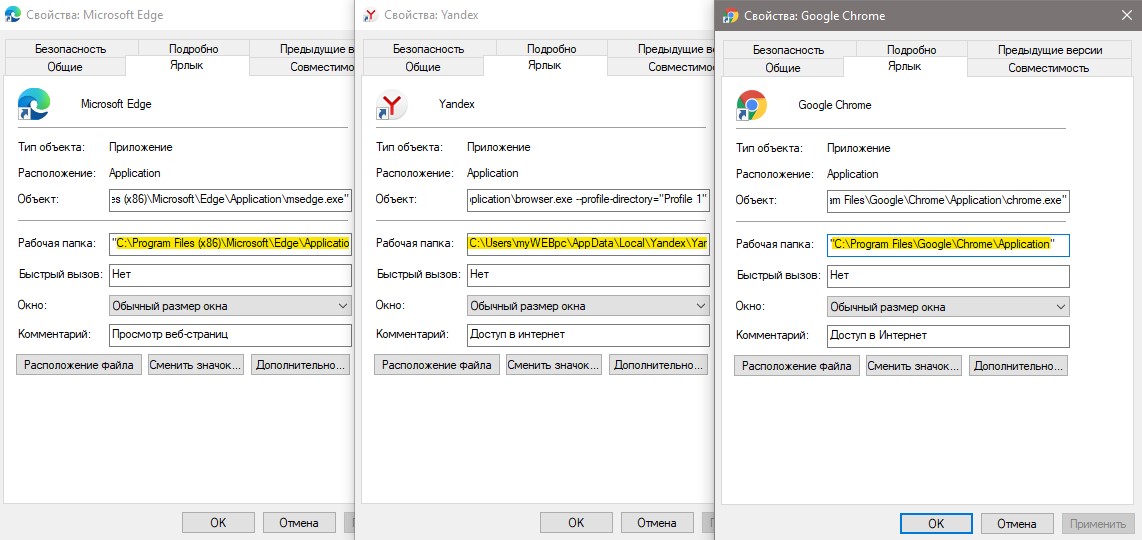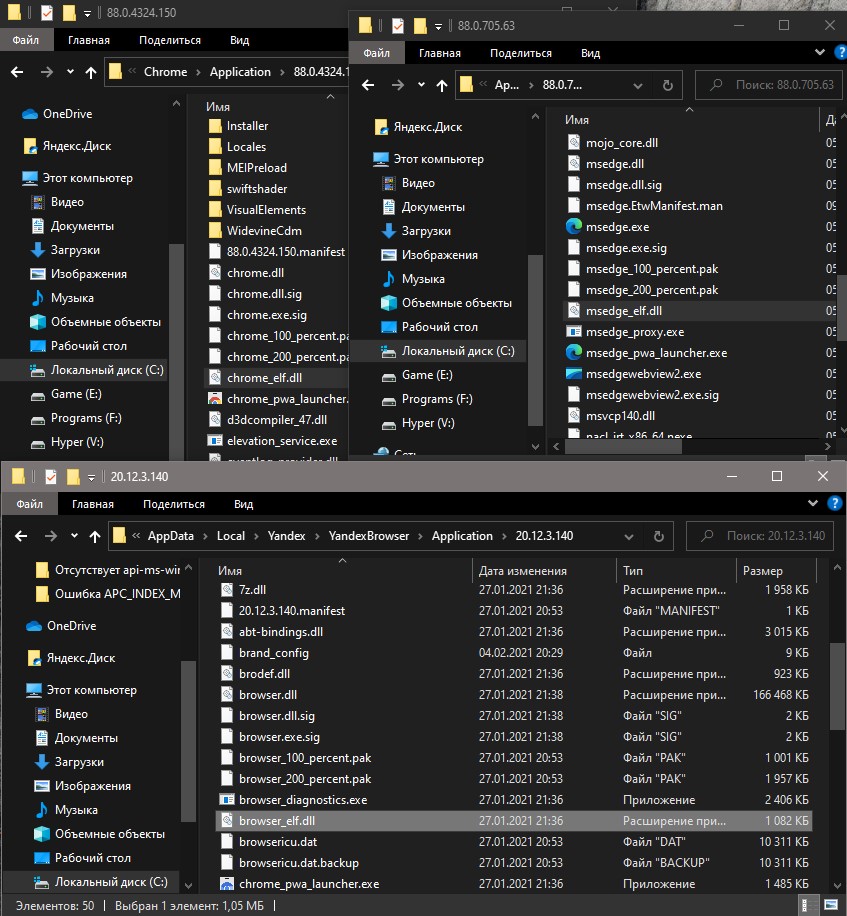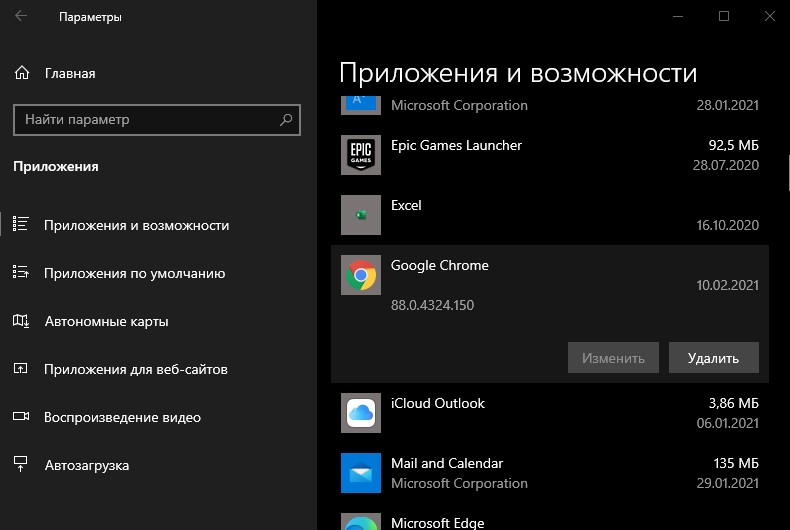В этой инструкции подробно о том, как исправить ошибку 0xc000012f или 0xc0000020 Bad Image при запуске приложений и игр в Windows 10, о причинах такой ошибки.
Способы решить проблему Bad Image 0xc000012f и 0xc0000020 при запуске программ и игр
В большинстве случаев причиной ошибок «Программа не предназначена для выполнения в Windows или содержит ошибку» с состоянием ошибки 0xc000012f и 0xc0000020 является повреждение или неверная версия библиотеки DLL, указанной в тесте ошибки. Такое может случаться в результате сбоев или установки или удаления других (не связанных с проблемной) программ, а иногда — как результат скачивания файлов DLL со сторонних сайтов для исправления других ошибок. Имя файла DLL, указанное в сообщении об ошибке Bad Image может нам помочь, разобраться в чем дело, например:
- Если фигурируют файлы с именами, начинающимися с msvcr, msvcp и некоторые другие, например — ucrtbase.dll, то проблема, по всей видимости, в библиотеках компонентов Microsoft Visual C++ Redistributable. Решение: исправить установку компонентов в «Программы и компоненты» (выбираем компонент, нажимаем «Изменить», затем — Исправить или Repair), либо удалить имеющиеся распространяемые компоненты Microsoft Visual C++, а затем заново скачать и установить библиотеки Microsoft Visual C++ Redistributable. Конкретный год С++ можно определить по имени файла и устанавливать только компоненты нужного года, желательно — и x86 и x64 (даже в Windows 10 x64 бывают нужны 32-бит библиотеки x86). Это, например, одна из частых причин такой ошибки при запуске Origin.
- Если библиотека, вызывающая ошибку, находится в папке DriverStore, то виной, вероятнее всего, драйвер какого-то устройства. По имени файла с помощью поиска можно найти, к какому драйверу относится эта DLL, после чего удалить драйвер и установить его вручную (скачав с официального сайта) заново. Чаще всего речь идет о драйвере видеокарты, особенно если ошибка возникает при запуске игр. Здесь может пригодиться: Как удалить драйвер видеокарты полностью.
То есть логика действий в общем случае такова:
- Определяем, частью чего является DLL, указанная в сообщении об ошибке. Для этого обычно достаточно использовать поиск в Интернете.
- Переустанавливаем этот компонент системы и проверяем, была ли решена проблема.
Есть одно распространенное исключение: если сообщение об ошибке содержит какую-то библиотеку, которая является частью игры или программы, а она в свою очередь не очень лицензионная, то причиной может оказаться ваш антивирус или встроенный защитник Windows 10.
В этом случае решением может стать следующий порядок действий: удаляем программу или игру, отключаем антивирус, заново устанавливаем программу с ошибкой, проверяем, работает ли она, если да — добавляем папку с игрой или программой в исключения антивируса или защитника Windows (как добавить программу в исключения Защитника Windows 10). В этом же сценарии, если ошибка не исчезает, иногда имеет смысл поискать другой источник загрузки этого же приложения — возможно, там, где вы его скачивали, файл содержит ошибки.
Дополнительные методы исправить ошибку
Если вышеописанное не помогло (на всякий случай, сообщите в комментариях, о какой DLL и при запуске какой программы возникает ошибка — возможно, я подскажу действия), попробуйте следующие варианты:
- В случае, если программа или игра работала исправно еще совсем недавно, проверьте: а есть ли точки восстановления Windows 10 на дату, когда проблема отсутствовала. Если есть — используйте их.
- Если сообщение об ошибке 0xc000012f или 0xc0000020 сообщает о какой-то системной DLL, попробуйте выполнить восстановление целостности системных файлов Windows 10.
- Попробуйте запустить программу в режиме совместимости с предыдущей версией Windows.
- Стоит проверить, хотя это и редкий случай, а появляется ли ошибка, если выполнить чистую загрузку Windows 10 — если нет, по всей видимости, запуску мешает какое-то стороннее ПО.
Также, если речь идет о старой версии какой-то программы, а в наличии есть более новые её варианты, попробуйте установить и испытать их.
Содержание
- DLL либо не предназначена для работы в Windows, либо содержит ошибку
- DLL либо не предназначена для работы в Windows, либо содержит ошибку
- Msedge dll не предназначена для выполнения в windows
- Ошибка 0xc000012f на Windows 7/8/10: причины и методы решения
- Исправляем ошибку 0xc000012f
- Метод №1 Очистка диска от мусорных файлов
- Метод №2 Запуск утилиты SFC
- Метод №3 Переустановка утилиты
- Метод №4 Удаление кумулятивного обновления Windows 10
- Метод №5 Использование точки восстановления Windows
- Как исправить ошибку 0xc000012f и 0xc0000020 Bad Image в Windows 11/10
- 1. Проверка и восстановление системных файлов
- 2. Microsoft Visual C++ Redistributable
- 3. Удалить патч обновления
- 4. Драйвер видеокарты
- 5. Очистка ненужных файлов
- 6. NET Framework
- Программа Version.dll не предназначена для выполнения в Windows
DLL либо не предназначена для работы в Windows, либо содержит ошибку
Файл DLL в Windows содержит весь код, который одна программа может использовать для правильной работы. Как и любое другое программное обеспечение, функции в файле DLL должны быть совместимы с Windows, если они используют какой-либо встроенный сервис. Если вы получили сообщение об ошибке « DLL не предназначена для работы в Windows или содержит ошибку », то это может быть проблемой совместимости.
Мы помним, как один из наших пользователей сообщил, что одна из программ перестала работать, когда она была установлена на ноутбуке с последней версией Windows. Сообщение об ошибке указывает на файл DLL. Он был либо предназначен для работы на другой версии Windows. Или файл DLL виноват. Вот полное сообщение
Bad Image – файл DLL либо не предназначен для работы в Windows, либо содержит ошибку. Попробуйте установить программу еще раз, используя оригинальный установочный носитель, или обратитесь к системному администратору или поставщику программного обеспечения за поддержкой.
Файлы DLL, такие как msvcr100.dll, msvcr110.dll, msvcp140.dll, lmirfsclientnp.dll и т. Д., Как известно, выдают это сообщение об ошибке.
DLL либо не предназначена для работы в Windows, либо содержит ошибку
Мы рекомендуем вам следовать этим и проверить, решают ли они проблему.
1] Обновите/переустановите программное обеспечение до последней версии
Версия DLL может использовать системный вызов, который устарел. Если вы недавно обновили Windows, мы рекомендуем вам проверить наличие обновлений программного обеспечения. Обновление должно установить последнюю версию DLL вместе с ней.
Вам также следует установить его на другой компьютер и проверить, работает ли он там. Обязательно проверьте версию Windows, если она работает.
2] Узнайте у поставщика последнюю версию DLL
Иногда программное обеспечение использует версию DLL с открытым исходным кодом. Например, Audacity использует внешнюю DLL для преобразования аудио файлов в MP3. Лучше всего спросить поставщика, есть ли DLL, которая нуждается в обновлении. Если да, обязательно зарегистрируйте DLL, как только она у вас появится. Много раз, это изменение версии, которое блокирует функциональность.
Если у них его нет, вам нужно проверить, есть ли какой-либо компьютер как более старая версия, и вы можете заменить файл.
3] Запустите SFC
Если DLL является поврежденной системной DLL, вы можете запустить System File Checker, чтобы исправить это. Все, что вам нужно, это разрешение администратора, чтобы завершить его. Вы также можете использовать нашу очень полезную бесплатную утилиту FixWin для запуска SFC одним щелчком мыши!
Я надеюсь, что эти решения помогут.
Источник
Msedge dll не предназначена для выполнения в windows
Сдавал комп на ремонт материнки. Починили + зачем то установили винду 10 (был 8.1). Теперь выдает ошибку при попытке открыть стим.
Программа «C:WINDOWSSystem32detoured.dll» не предназначена ждя выполнения в Windows или содержит ошибку. Попробуйте установить программу еще раз с исходного установочного носителя либо обратитесь к системному администратору или поставщику программного обеспечения за поддержкой. Состояние ошибки 0xc0000020.
p.s. ♥♥♥♥♥♥, не нашёл как скидывать скрин, пришлось печатать вручную
Steam переустанавливал?
Драйвера проверил, установили ли тебе?
У меня в лиц 10 нет файла detoured.dll в системных папках, но он есть в папка нвидиа.
Попробуй установи драйвера для видеокарты, совершенно непонятно в каком состоянии у тебя установленная система и что с ней делали эти специалисты.
Привет, worg! В технике вообще не шарю, просто юзер. Так что объясню как знаю.
Стим переустанавливал раз 4-5, не помогло. Драйвера видеокарты пытался обновить на офф сайте амд радеон. Там какая то прога, которая сама определяет видеокарту и ставит обнову. Вообщем, говорит, что дрова обновлены до оптимальной версии.
Если в 10 нет dll, если попробую удалить будет норм? Или лучше не стоит?
Источник
Ошибка 0xc000012f на Windows 7/8/10: причины и методы решения
0xc000012f – это ошибка, которая проявляет себя во время запуска или установки какого-то программного обеспечения. Страдают этой проблемой в основном пользователи операционных систем Windows 8 и Windows 10. В сообщении ошибки вы можете увидеть следующую информацию:
Программа “************” не предназначена для выполнения в Windows или содержит ошибку. Попробуйте установить программу еще раз с исходного установочного носителя либо обратитесь к системному администратору или поставщику программного обеспечения за поддержкой. Состояние ошибки 0xc000012f. [Заметка: на месте звездочек будет указана директория элемента, который начал работать со сбоем]
Каковы же причины появления ошибки 0xc000012f с вышеуказанным сообщением? Как и в большинстве случаев, нет какой-то одной причины. Например, данную проблему могли вызвать некорректные настройки системы, поврежденные записи Реестра Windows, сбой при запуске программы, фрагментированные файлы и прочее.
Рассмотрев сообщение ошибки 0xc000012f и ее возможные причины появления, давайте перейдем к ее решению.
Исправляем ошибку 0xc000012f
Метод №1 Очистка диска от мусорных файлов
Возможно, на вашем диске скопились огромные кучи ненужных файлов, которые более не используются системой или вами, но именно они могли стать катализатором для появления оговоренной ошибки. Чтобы удалить мусорные файлы с диска, вам требуется сделать следующее:
Выполнив очистку всех разделов диска, снова попробуйте запустить программу, которая ранее выдавала ошибку 0xc000012f. Возможно, среди ненужных для системы файлов находился элемент, который вызывал некий конфликт.
Метод №2 Запуск утилиты SFC
SFC является полезной системной утилитой, которая может проводить сканирование и исправление файлов системы. Как уже было указано, повреждения системных файлов могли стать причиной появления рассматриваемой в этой статье проблемы. Для запуска SFC сделайте следующее:
Снова попробуйте запустить проблемную утилиту, из-за которой появляется ошибка 0xc000012f. Если нет, то давайте двигаться дальше.
Метод №3 Переустановка утилиты
Если вы так и не смогли избавиться от этой ошибки, то, возможно, следует прислушаться к совету сообщения и попробовать переустановить запускаемую программу. Вероятно, файлы программы были повреждены вследствие каких-то действий в системе. Ее переустановка может исправить ситуацию, так что почему бы и не попробовать.
Заметка: можете выполнять этот метод самым последним, если запускаемое программное обеспечение занимает слишком много времени для переустановки.
Так или иначе у нас еще осталась парочка методов, которые могут исправить ситуацию с ошибкой 0xc000012f.
Метод №4 Удаление кумулятивного обновления Windows 10
Некоторые специалисты утверждают, что ошибка 0xc000012f может появляться вследствие установки обновления под номером KB2879017. Следуя из этого, вам требуется выполнить удаление этого обновления.
Метод №5 Использование точки восстановления Windows
Если ничего из вышеуказанного не помогло в решении ошибки 0xc000012f, то пришло время воспользоваться тяжелой артиллерией, а если точнее – восстановлением системы. Для этой ошибки не нужно использовать диск восстановления, мы воспользуемся обычной точкой восстановления Windows.
Обычно, ОС Windows создает точки восстановления автоматически после установление какого-то программного обеспечения. Так что в вашем случае это, наверняка, не проблема.
После выполнения восстановления системы, ошибка 0xc000012f должна определенно решена.
Источник
Как исправить ошибку 0xc000012f и 0xc0000020 Bad Image в Windows 11/10
При запуске некоторых игр и программ как Chrome или Office в Windows 11 и Windows 10 вы можете столкнуться с ошибкой Bad Image, которая поясняет, что «Программа (путь к программе) не предназначена для выполнения в Windows или содержит ошибку» и указывает на код 0xc000012f или 0xc0000020.
Самое печальное в этой ошибке, что виновником её могут быть разные компоненты как повреждение системных файлов, указывающие на библиотеки atiglpxx.dll и atiuxpag.dll, которые относятся к драйверам видеокарты, Framework или DirectX. Давайте разберем, как исправить ошибку Bad Image 0xc000012f или 0xc0000020 в Windows 11/10.
1. Проверка и восстановление системных файлов
Запустите командную строку от имени администратора и введите две команды по очереди:
2. Microsoft Visual C++ Redistributable
Если в сообщении об ошибке присутствует названия файлов как msvcr или msvcp, то проблема в Visual C++ Redistributable. В данном случае, у вас он просто не установлен, установлен не правильно или перепутана разрядность. К примеру, у меня ошибка указала на файл msvcr110.dll и он отсутствовал в системе. Если посмотреть свойства этого файла на другом ПК, то можно обнаружить, что он является компонентом Visual C++ Redistributable 2012, который нужно скачать и установить.
Для начало откройте «удаление программ» нажав Win+R и введя appwiz.cpl или зайдите через панель управления. Посмотрите свои версии Visual C++ Redistributable, которые должны быть установлены по две разрядности (x86) и (x64). Также, выделите нажатием мыши Visual C++ Redistributable и нажмите сверху «Изменить«, после чего в новом окне нажать на Repair (Исправить), чтобы восстановить компонент по умолчанию и исправить ошибки установщика. Если не знаете какой, то проделайте исправление со всеми.
Примечание: Если ошибка указывает на другую программу как Office, то попробуйте восстановить через установщик. Изменить > Repair (Исправить).
Если они в принципе отсутствуют или не хватает какой-либо разрядности, то их нужно скачать с официального сайта microsoft. Перед установкой новой версии, удалите старые, если они имеются.
Важно: Обратите внимание перед загрузкой. Вы должны скачать две версии x64 и x86, и установить их.
3. Удалить патч обновления
В частности ошибка Bad Image с кодом 0xc000012f известна из-за проблемы накопительного обновления безопасности для IE 10 систем Windows 8 x64 (KB2936068). В других случаях, если вы столкнулись с ошибкой после обновления Windows 11/10, то нужно удалить этот патч.
Откройте «Параметры» > «Обновления и безопасность» > справа «Центр обновления Windows» > «Просмотре журнала обновлений» > «Удалить обновления«. В новом окне определите по дате патч, после какого начало показываться ошибка, и удалите его.
4. Драйвер видеокарты
Если в сообщение об ошибке указаны файлы atiglpxx.dll и atiuxpag.dll, то это связано с драйверами видеокарты. Нужно полностью и правильно удалить их и скачать заново. Обратитесь ниже к руководству для правильного удаления видео драйвера.
5. Очистка ненужных файлов
Windows может забиваться ненужными и остаточными файлами, которые могут мешать работе системе, играм и программам. Нажмите Win+R и введите cleanmgr, чтобы запустить очистку диска. Ниже полное руководству по очистке диска от ненужных файлов:
6. NET Framework
Источник
Программа Version.dll не предназначена для выполнения в Windows
Начну сначала. В кои-то веки решила поиграть. Поставила NFS. Вместе с ней должен был поставиться директХ. При запуске игры выскакивало окно, вроде «Файл d3dx9.dll не найден» или типа того. Скачала где-то этот файл, залила в папку SysWOW64 и систем32. Не помогло. Решила поставить ДиректХ12. Скачала, поставила, перезагрузила ноут (вместе с установкой обновлений). Теперь постоянно (и сами по себе, и при открытии разных программ) выскакивают окна:
http://prntscr.com/a6nf4j
http://prntscr.com/a6nfe9
Кто-нибудь может объяснить тупице, что произошло и что делать?
Татс,
1) DirectX 12 поддерживается только в Windows 10. Не знаю что вы там скачали, но это был точно не DirectX.
2) Отмените регистрацию этой левой библиотеки. Запустите командную строку от имени администратора (правой кнопкой на значок Пуска) и выполните команду regsvr32 /u Version.dll (если отмена будет произведена успешно, то перезагрузитесь на всякий случай, чтобы очистить память)
3) Проверьте систему на вирусы. Например, этим: http://download.geo.drweb.com/pub/drweb/. cureit.exe
Ладно. Будем надеяться, CureIt! вам поможет. Если вы быструю проверку выбрали в нем, то после лечения и перезагрузки рекомендую полное сканирование провести. Длиться полная проверка будет долго, так что отключите переход в режим ожидания: http://fastvista.ru/pictures/screen/setu. ows7_2.gif
Ладно. Будем надеяться, CureIt! вам поможет. Если вы быструю проверку выбрали в нем, то после лечения и перезагрузки рекомендую полное сканирование провести. Длиться полная проверка будет долго, так что отключите переход в режим ожидания: http://fastvista.ru/pictures/screen/setu. ows7_2.gif
Совсем печаль
http://prntscr.com/a6v5q2
Оказывается, он так всю ночь крутился, ничего на самом деле не ища.
А Вы не подскажете, чем провести сканирование с флешки? Помню, когда-то заливала на диск или флешку антивир, делала загрузку с нее и комп в незагруженном так сказать виде проверялся. Не делали что-то подобное?
Итого: CureIt! в обычном режиме не заработал, через LiveUSB обнаружил только один вирус, не помогло.
В безопасном режиме не могу войти:
— msconfig не запускается, т.к. version.dll не найден или вроде того,
— на F8 во время загрузки системы ноут не реагирует,
— Shift + F8 запустил какую-то проверку памяти, харда и т.д., а после окончания проверки вообще завис, вышла только выключив ноут,
— Shift + клик на Перезагрузке открывает голубенькое окно, в котором должна быть менюшка (Диагностика и т.д.), но ничего нет, тупо голубой экран
О, конечно, подкиньте)
Татс,
1) Скачайте Autoruns, распакуйте и запустите (файл Autoruns.exe). Не забудьте согласиться с лицензионным соглашением (Agree). Затем дайте утилите время «подумать», для этого смотрите в нижний левый угол. Как только там появится надпись Ready, вверху окна выбираем Option > Hide Microsoft Entries. После этого список загружаемых элементов останется не таким уж и большим. Вас должны интересовать желтые (отсутствующие файлы) и красные (неизвестные элементы) записи. С них снимаем галочки. Если галочка откажется сниматься, то удаляем этот пункт из автозагрузки (правой кнопкой > Delete). Учтите, изменения вступают в силу немедленно и без каких-либо подтверждений, поэтому смотрите не промахнитесь. После всех действий закрываем Autoruns и перезагружаемся.
2) Если проблема не решилась, то запускаем командную строку от имени Администратора и там выполняем команду DISM.exe /Online /Cleanup-image /Restorehealth (работать будет очень долго, где-то полчаса-час; антивирус лучше отключить, чтобы он не тормозил весь процесс). После этого выполняем команду sfc /scannow (займет где-то 10-15 минут). После выполнения обоих команд перезагружаемся.
Татс, Ладно, грохните тогда этот Version.dll. Посмотрим что будет. Если не удаляется, то через Unlocker удалите этот файл. Не вздумайте только Toolbar рекламный ставить, который включен в установщик Unlocker’а. При установке проверьте, чтобы была разрешена интеграция в проводник. Затем кликаем правой кнопкой Version.dll и выбираем новый пункт «Unlocker». Дальше сами разберетесь.
Татс, Такой библиотеки в составе Windows вообще не существует. По названию очевидно же. Так что не надо его качать ниоткуда.
Источник
advertisement
Скачайте файл msedge_elf.dll, чтобы решить вашу проблему с dll.
Сейчас у нас доступно 4 разных версий этого файла.
Делайте выбор с умом. В большинстве случаев просто выбирайте самую последнюю версию.
msedge_elf.dll, Описание файла: Microsoft Edge
Ошибки, связанные с msedge_elf.dll могут возникнуть по нескольким причинам. Например, ошибочная заявка: msedge_elf.dll было удалено или потеряно, искажено вредоносными программами, присутствующими в вашем компьютере; или поврежденная система Windows.
Наиболее часто встречающиеся сообщения об ошибках:
- Невозможен запуск программы, так как msedge_elf.dll не найдено в вашем компьютере. Попытайтесь повторно установить программу для устранения этой проблемы.
- Проблема запуска msedge_elf.dll. Указанный модуль не был найден
- Ошибка загрузки msedge_elf.dll. Указанный модуль не был найден.
- msedge_elf.dll либо не предназначен для работы в Windows, либо содержит ошибку.
В большинстве случаев решить проблему можно путем грамотной переустановки в системной папке Windows msedge_elf.dll в вашем компьютере. С другой стороны, для некоторых программ, в частности компьютерных игр, требуется, чтобы DLL файл был помещен в папку установки игры/приложения.
Для подробной инструкции по установке смотрите наши ЧАВО.
advertisement
Version
Architecture
Размер файла
Язык
Company
Описание
98.0.1108.62
64
1.23 MB
U.S. English
Microsoft Corporation
Microsoft Edge
MD5: 161aab3e74ba70da6276cd76c1421071
SHA-1: ed230810121791267f24a2e562ff3285050043d0
Размер Zip файла: 0.59 MB
Version
Architecture
Размер файла
Язык
Company
Описание
94.0.992.50
64
1.25 MB
U.S. English
Microsoft Corporation
Microsoft Edge
MD5: d15f533f4ad29a8660b13c8c1799bd2e
SHA-1: aabee4b8a8f52f37c2151d68139c20e47eeb504d
Размер Zip файла: 0.61 MB
Version
Architecture
Размер файла
Язык
Company
Описание
94.0.992.38
32
0.87 MB
U.S. English
Microsoft Corporation
Microsoft Edge
MD5: 583795cc6e38b967dda6b7aea05946b3
SHA-1: 500bc6a7814101252a89fabf6815e2fca2f706a0
Размер Zip файла: 0.44 MB
Version
Architecture
Размер файла
Язык
Company
Описание
85.0.564.51
64
0.96 MB
U.S. English
Microsoft Corporation
Microsoft Edge
MD5: 3191def5108487ea2cf226f8a18fece9
SHA-1: ad2a5c10cb832f61bed17f7f7dc1050bf81c3cb0
Размер Zip файла: 0.45 MB
Вам нужна помощь в решении проблемы с файлом msedge_elf.dll?
У вас есть информация, которой нет у нас?
Помог ли наш совет, или же мы что-то упустили?
На нашем форуме вы можете получить помощь как от квалифицированных специалистов, так и от нашего сообщества. Регистрируйтесь, задавайте вопросы и получайте уведомления прямо на почту.
forum.dll-files.com
advertisement
MsEdge.exe is the process related to Microsoft Edge. Microsoft Edge as you may already know is the default browser that comes preinstalled with Windows OS. So, if you are on Windows 10 or Windows 11, you will see the process running on your computer. If it is so common then why are we even discussing it? The issue that a lot of users are experiencing is pretty daunting. According to them, msedge.exe is consuming a lot of their CPU and Disk resources. If you are one of the victims, then maybe the process on your system is not genuine, instead, it is a virus. To know what is msedge.exe and if it is safe for your system, you should read the entire article.
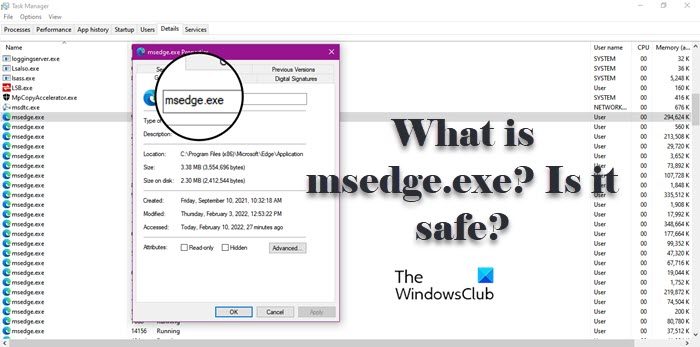
MsEdge is an abbreviation of Microsoft Edge and EXE means executable file. All the application on your system has an executable file, which is triggered when you open the app. So, you will see the process in question while running Microsoft Edge, sometimes, even after closing it. And if you are opening way too many tabs on the browser, you will see a surge in its consumption level.
Is MsEdge.exe legit?
MsEdge.exe is a genuine process, it is safe and there is no need to worry if you see it running. But maybe it’s not. A virus or malware can masquerade as a genuine process. To know whether the process running on your system is genuine or not, we need to check the location.
To do that, open Task Manager, go to the Details tab, look for msedge.exe, right-click on it, and select Open File Location. You will be redirected to a location in File Explorer, where you will see the msedge.exe process.
If you are still suspicious, you can right-click on msedge.exe from File Explorer and then select Scan with Defender. This will scan the file and give you the result.
In case, scanning yields no result and you for some very obvious are suspecting that there are some viruses on your system, you can try using your antivirus to scan the system. If you don’t have an antivirus, then follow the given steps to use Windows Defender to scan your system on Windows 11/10.
- Search out “Windows Security” from the Start Menu.
- Go to Virus & threat protection > Scan options.
- Select Microsoft Defender Offline scan and click Scan now.
Let it run, and hopefully, it will resolve the issue for you.
Where is Msedge.exe located?
Msedge.exe is an executable file of Microsoft Edge. And is located where the edge is installed. Following is the location of Edge browser, there you will find msedge.exe.
C:Program Files (x86)MicrosoftEdgeApplication
So in conclusion, the msedge.exe process, if located in the above folder is the legit Edge process; else it could be malware.
Read: How to enable high-performance GPU for Microsoft Edge browser
Msedge.exe high Disk or CPU usage
If the msedge.exe process is continuously using high CPU or Disk usage, then you may need to check Edge add-ons. If need be, clear Edge browsing cache and see. If nothing helps, resetting Edge is sure to help you.
Read: How to enable Efficiency Mode in Microsoft Edge
What is msedge.exe.exe and how do I remove it?
Some users are complaining that Microsoft Defender Firewall is popping and saying that there is a suspicious file called msedge.exe.exe. Now we have to point out that this one is a virus for sure! So, do not click on the Allow access button.
Go to the path mentioned in the pop-up, right-click on the exe file and select Scan with Defender. It will give you the results.
Having identified that it is malware masquerading as the legit Edge file, we recommend that you scan your computer with your antivirus software at boot time for best results.
Read Next: How to speed up Edge and make it load faster
MsEdge.exe is the process related to Microsoft Edge. Microsoft Edge as you may already know is the default browser that comes preinstalled with Windows OS. So, if you are on Windows 10 or Windows 11, you will see the process running on your computer. If it is so common then why are we even discussing it? The issue that a lot of users are experiencing is pretty daunting. According to them, msedge.exe is consuming a lot of their CPU and Disk resources. If you are one of the victims, then maybe the process on your system is not genuine, instead, it is a virus. To know what is msedge.exe and if it is safe for your system, you should read the entire article.
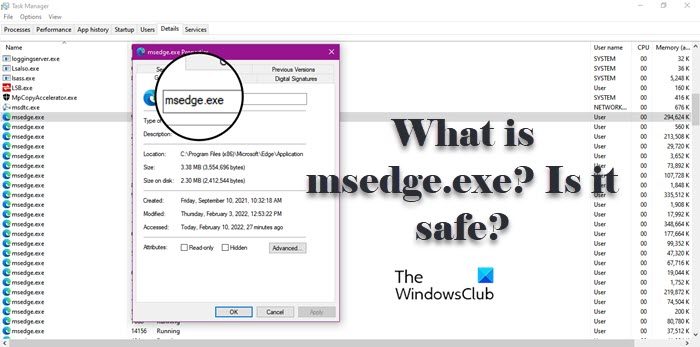
MsEdge is an abbreviation of Microsoft Edge and EXE means executable file. All the application on your system has an executable file, which is triggered when you open the app. So, you will see the process in question while running Microsoft Edge, sometimes, even after closing it. And if you are opening way too many tabs on the browser, you will see a surge in its consumption level.
Is MsEdge.exe legit?
MsEdge.exe is a genuine process, it is safe and there is no need to worry if you see it running. But maybe it’s not. A virus or malware can masquerade as a genuine process. To know whether the process running on your system is genuine or not, we need to check the location.
To do that, open Task Manager, go to the Details tab, look for msedge.exe, right-click on it, and select Open File Location. You will be redirected to a location in File Explorer, where you will see the msedge.exe process.
If you are still suspicious, you can right-click on msedge.exe from File Explorer and then select Scan with Defender. This will scan the file and give you the result.
In case, scanning yields no result and you for some very obvious are suspecting that there are some viruses on your system, you can try using your antivirus to scan the system. If you don’t have an antivirus, then follow the given steps to use Windows Defender to scan your system on Windows 11/10.
- Search out “Windows Security” from the Start Menu.
- Go to Virus & threat protection > Scan options.
- Select Microsoft Defender Offline scan and click Scan now.
Let it run, and hopefully, it will resolve the issue for you.
Where is Msedge.exe located?
Msedge.exe is an executable file of Microsoft Edge. And is located where the edge is installed. Following is the location of Edge browser, there you will find msedge.exe.
C:Program Files (x86)MicrosoftEdgeApplication
So in conclusion, the msedge.exe process, if located in the above folder is the legit Edge process; else it could be malware.
Read: How to enable high-performance GPU for Microsoft Edge browser
Msedge.exe high Disk or CPU usage
If the msedge.exe process is continuously using high CPU or Disk usage, then you may need to check Edge add-ons. If need be, clear Edge browsing cache and see. If nothing helps, resetting Edge is sure to help you.
Read: How to enable Efficiency Mode in Microsoft Edge
What is msedge.exe.exe and how do I remove it?
Some users are complaining that Microsoft Defender Firewall is popping and saying that there is a suspicious file called msedge.exe.exe. Now we have to point out that this one is a virus for sure! So, do not click on the Allow access button.
Go to the path mentioned in the pop-up, right-click on the exe file and select Scan with Defender. It will give you the results.
Having identified that it is malware masquerading as the legit Edge file, we recommend that you scan your computer with your antivirus software at boot time for best results.
Read Next: How to speed up Edge and make it load faster
При запуске браузера Chrome, Яндекс или Edge, можно столкнуться с ошибкой, что запуск программы невозможен, так как на компьютере отсутствует Chrome_elf.dll, Browser_elf.dll, Msedge_elf.dll. В разных браузерах контекст ошибки различается. но указание на DLL библиотеку одинаково во всех случаях.
Сам файл elf.dll это динамическая библиотека, которая нужно для правильной работы некоторым играм, расширениям и приложениям. Скорее всего, если вы получили такую ошибку, то игра связана с браузером, или программе нужны какие-либо функции от данной библиотеке.
Виновником данной ошибки может быть чистка от ненужных файлов сторонними программами, вирусы, повреждение elf.dll. Разберем, где взять elf.dll, расположение файла в системе Windows, и как исправить ошибку elf.dll файла из-за которого не запускается браузер, игры, расширения или программы.
1. Вирус и антивирус
В первую очередь, воспользуетесь сканером как DrWerb или Zemana, и проверьте систему на вирусы. Вы также можете запустить встроенный антивирус в автономном режиме проверки.
Важный момент, это то, что антивирус мог поместить файл elf.dl в карантин. Откройте карантин антивируса и посмотрите нет ли там данного файла.
2. Где скачать _elf.dll и куда кидать?
Не рекомендую скачивать данный файл со сторонних слабо репутационных сайтов, скорее всего это будет вирус. Зная местонахождение файла _elf.dll, Вы можете попросить его у друга, чтобы он его скинул через мессенджер, это будет более безопаснее. Так как движок Chronium обновляется, то пути со временем могут быть разные для браузеров как Edge, Яндекс, Хром.
По этому, чтобы определить путь файла elf.dll, нажмите правой кнопкой мыши по ярлыку и выберите «свойства«. В графе «Рабочая папка» посмотрите на путь и перейдите к нему.
- В Edge — C:Program Files (x86)MicrosoftEdgeApplication
- В Яндекс — C:UsersmyWEBpcAppDataLocalYandexYandexBrowserApplication
- В Chrome — C:Program FilesGoogleChromeApplication
Далее открываем папку вида цифр 88.0.4324.150. В корне папке и будет находиться нужный вам файл. Ниже на картинке я открыл местоположение всех трех файлов Chrome_elf.dll, Browser_elf.dll, Msedge_elf.dll от браузера Chrome, Edge и Яндекс. Если у вас несколько папок вида 88.0.4324.150, то вы можете взять файл там, и поместить его во все остальные цифирные папки, чтобы не напрягать друга.
Примечание: В случае с Яндексом, папка Appdata скрыта и нужно включит отображение скрытых папок.
3. Исправить ошибку elf.dll
Если выше способ для вам не применим по разным причинам, то лучшим будет это удалить и заново установить игру, приложение или расширение, т.е. то, что вызывает ошибку. Если ошибку вызывает сам браузер, то нужно удалить браузер и скачать его с официального сайта:
- Chrome
- Edge
- Яндекс
Смотрите еще:
- Dbghelp.dll не найден в Windows 10/7 — Что делать?
- Ошибка DDRAW.dll, когда файл не найден в Windows 10
- Ошибка Failed to load steamui.dll в Steam на Windows 10
- Исправить ошибку KERNEL32.dll, когда библиотека не найдена
- Скачать vcruntime140_1.dll и исправить ошибку в Windows 10
[ Telegram | Поддержать ]
Файл DLL в Windows содержит весь код, который одна программа может использовать для правильной работы. Как и любое другое программное обеспечение, функции в файле DLL должны быть совместимы с Windows, если они используют какой-либо встроенный сервис. Если вы получили сообщение об ошибке « DLL не предназначена для работы в Windows или содержит ошибку », то это может быть проблемой совместимости.

Мы помним, как один из наших пользователей сообщил, что одна из программ перестала работать, когда она была установлена на ноутбуке с последней версией Windows. Сообщение об ошибке указывает на файл DLL. Он был либо предназначен для работы на другой версии Windows. Или файл DLL виноват. Вот полное сообщение
Bad Image – файл DLL либо не предназначен для работы в Windows, либо содержит ошибку. Попробуйте установить программу еще раз, используя оригинальный установочный носитель, или обратитесь к системному администратору или поставщику программного обеспечения за поддержкой.
Файлы DLL, такие как msvcr100.dll, msvcr110.dll, msvcp140.dll, lmirfsclientnp.dll и т. Д., Как известно, выдают это сообщение об ошибке.
DLL либо не предназначена для работы в Windows, либо содержит ошибку
Мы рекомендуем вам следовать этим и проверить, решают ли они проблему.
- Обновите или переустановите программное обеспечение до последней версии
- Спросите у продавца последнюю версию DLL
- Запустите проверку системных файлов.
1] Обновите/переустановите программное обеспечение до последней версии
Версия DLL может использовать системный вызов, который устарел. Если вы недавно обновили Windows, мы рекомендуем вам проверить наличие обновлений программного обеспечения. Обновление должно установить последнюю версию DLL вместе с ней.
Вам также следует установить его на другой компьютер и проверить, работает ли он там. Обязательно проверьте версию Windows, если она работает.
2] Узнайте у поставщика последнюю версию DLL
Иногда программное обеспечение использует версию DLL с открытым исходным кодом. Например, Audacity использует внешнюю DLL для преобразования аудио файлов в MP3. Лучше всего спросить поставщика, есть ли DLL, которая нуждается в обновлении. Если да, обязательно зарегистрируйте DLL, как только она у вас появится. Много раз, это изменение версии, которое блокирует функциональность.
Если у них его нет, вам нужно проверить, есть ли какой-либо компьютер как более старая версия, и вы можете заменить файл.
3] Запустите SFC
Если DLL является поврежденной системной DLL, вы можете запустить System File Checker, чтобы исправить это. Все, что вам нужно, это разрешение администратора, чтобы завершить его. Вы также можете использовать нашу очень полезную бесплатную утилиту FixWin для запуска SFC одним щелчком мыши!
Я надеюсь, что эти решения помогут.